5 τρόποι για να περικόψετε ένα βίντεο στο διαδίκτυο, σε iPhone, Android, Windows και Mac
Η περικοπή είναι μια διαδικασία μετακίνησης ή προσαρμογής των άκρων μιας εικόνας ή ενός βίντεο. Παλαιότερα χρησιμοποιήθηκε για επεξεργασία φωτογραφιών. Τώρα για την προσαρμογή διαφορετικών αναλογιών διαστάσεων και την αφαίρεση ανεπιθύμητων μαύρων γραμμών, χρησιμοποιείται επίσης κατά την επεξεργασία βίντεο. Γνωρίζεις πώς να περικόψετε ένα βίντεο?
Αυτή η ανάρτηση καλύπτει 5 διαφορετικούς τρόπους για να περικόψετε μαύρες γραμμές από ένα βίντεο. Όταν θέλετε να αφαιρέσετε ανεπιθύμητα στοιχεία από το περιεχόμενο βίντεο ή να επεξεργαστείτε ένα βίντεο ώστε να ταιριάζει σε μια νέα αναλογία διαστάσεων για το TikTok, το Facebook, το YouTube ή άλλη πλατφόρμα, μπορείτε να επιλέξετε μία προτιμώμενη μέθοδο για να περικόψετε ένα βίντεο με ευκολία.

- ΛΙΣΤΑ ΟΔΗΓΩΝ
- Μέρος 1. Καλύτερος τρόπος περικοπής βίντεο
- Μέρος 2. Περικοπή βίντεο σε iPhone και iPad
- Μέρος 3. Περικοπή βίντεο σε τηλέφωνο Android
- Μέρος 4. Περικοπή βίντεο σε απευθείας σύνδεση με 3 δωρεάν προγράμματα περικοπής βίντεο
- Μέρος 5. Περικοπή βίντεο σε VLC
- Μέρος 6. Συχνές ερωτήσεις για την περικοπή ενός βίντεο
Μέρος 1. Ο καλύτερος τρόπος για να περικόψετε ένα βίντεο σε υπολογιστή Windows και Mac χωρίς απώλεια ποιότητας
Όταν επεξεργάζεστε ένα βίντεο στον υπολογιστή σας, είτε σε υπολογιστή με Windows 11/10/8/7 ή Mac, μπορείτε να χρησιμοποιήσετε το λογισμικό επεξεργασίας και μετατροπής βίντεο με όλες τις δυνατότητες, Video Converter Ultimate για να περικόψετε ένα βίντεο χωρίς απώλεια ποιότητας.
Για την περικοπή βίντεο, προσφέρει έναν απλό τρόπο για να αφαιρέσετε τις ανεπιθύμητες μαύρες γραμμές και να διατηρήσετε μόνο το κύριο περιεχόμενο που χρειάζεστε. Επίσης, έχει σχεδιαστεί με πολλές άλλες χρήσιμες λειτουργίες επεξεργασίας. Για παράδειγμα, σας επιτρέπει να αλλάξετε εύκολα το μέγεθος ενός βίντεο, να αλλάξετε αναλογία διαστάσεων, να περικόψετε/περιστρέψετε βίντεο, να συγχωνεύσετε πολλά βίντεο κλιπ, να προσαρμόσετε εφέ εικόνας και ήχου, να βελτιώσετε την ποιότητα του βίντεο εξόδου και πολλά άλλα. Υποστηρίζονται όλες οι δημοφιλείς μορφές βίντεο, όπως MP4, FLV, AVI, MOV, MKV και άλλες. Μπορείτε να το κατεβάσετε δωρεάν και να ακολουθήσετε τα παρακάτω βήματα για να περικόψετε ένα βίντεο στον υπολογιστή σας με Windows ή Mac.
Εκκινήστε αυτό το εργαλείο περικοπής βίντεο και κάντε κλικ στο μεγάλο εικονίδιο + κάτω από το Μετατροπέας δυνατότητα εισαγωγής του βίντεο που θέλετε να περικόψετε ή να κάνετε ζουμ. Υποστηρίζει σε μεγάλο βαθμό βίντεο 8K/5K/4K, 1080p/720p HD και SD σε περισσότερες από 500 μορφές. Δεν χρειάζεται να ανησυχείτε για το ζήτημα της μη υποστηριζόμενης μορφής.

Όταν το βίντεό σας εμφανίζεται εκεί, μπορείτε να δείτε ορισμένες βασικές πληροφορίες σχετικά με αυτό, όπως μορφή, ανάλυση, διάρκεια, μέγεθος και όνομα αρχείου. Κάνε κλικ στο Επεξεργασία για να εισέλθετε στο κύριο παράθυρο επεξεργασίας του. Τώρα θα οδηγηθείτε στο Περιστροφή & Περικοπή χαρακτηριστικό.
Μπορείτε να σύρετε ελεύθερα την περιοχή περικοπής για να ταιριάζει στις ανάγκες σας. Επίσης, μπορείτε να προσαρμόσετε τους συγκεκριμένους αριθμούς των Περιοχή καλλιέργειας για να περικόψετε ένα βίντεο με ακρίβεια. Κατά τη διάρκεια αυτού του βήματος, επιτρέπεται να ορίσετε το Αναλογία απεικόνισης ως 16:9, 4:3, 21:9, 16:10, 1:1 ή Ελεύθερα. Επιπλέον, μπορείτε να προσαρμόσετε το Λειτουργία ζουμ σε Letter Box, Pan & Scan ή Full. Αυτό το ισχυρό πρόγραμμα περικοπής βίντεο προσφέρει ένα παράθυρο προεπισκόπησης για να βλέπετε απευθείας το εφέ βίντεο πηγής και εξόδου. Όταν είστε ικανοποιημένοι με το αποτέλεσμα περικοπής, μπορείτε να κάνετε κλικ στο Εντάξει κουμπί για να αποθηκεύσετε τις αλλαγές σας.

Επιλέξτε μια κατάλληλη μορφή εξόδου για αυτό το περικομμένο βίντεο από το Μετατροπή όλων σε. Παραθέτει ορισμένες κατηγορίες που χρησιμοποιούνται συνήθως, όπως YouTube, Vimeo, TikTok, Facebook, Instagram και άλλα, για να εντοπίσετε γρήγορα τη μορφή που χρειάζεστε. Μπορείτε επίσης να κάνετε κλικ στο Προσαρμοσμένο προφίλ εικονίδιο δίπλα στη μορφή για να εμφανιστούν περισσότερες ρυθμίσεις εξόδου. Μετά από αυτό, κάντε κλικ στο Μετατροπή όλων κουμπί στην κάτω δεξιά γωνία για να αποθηκεύσετε αυτό το περικομμένο βίντεο στον υπολογιστή σας. Μπορείτε να ενεργοποιήσετε Επιτάχυνση υλικού για να έχετε μεγαλύτερη ταχύτητα επεξεργασίας και μετατροπής.

Μέρος 2. Πώς να περικόψετε δωρεάν ένα βίντεο σε iPhone και iPad
Θα πρέπει να γνωρίζετε ότι το iOS διαθέτει ορισμένες βασικές λειτουργίες επεξεργασίας που έχουν σχεδιαστεί στην εφαρμογή Φωτογραφίες για να μπορείτε να επεξεργάζεστε τις φωτογραφίες και τα βίντεό σας. Όταν θέλετε να περικόψετε ένα βίντεο σε iPhone ή iPad, μπορείτε να το χρησιμοποιήσετε Καλλιέργεια δυνατότητα να το κάνετε αυτό χωρίς να εγκαταστήσετε εφαρμογές τρίτων.
Ανοιξε το Φωτογραφίες εφαρμογή στο iPhone ή το iPad σας. Εδώ παίρνουμε ως παράδειγμα την περικοπή ενός βίντεο στο iPhone για να σας δείξουμε πώς να χρησιμοποιείτε την ενσωματωμένη δυνατότητα περικοπής στο iOS. Βρείτε και ανοίξτε το βίντεο που θέλετε να περικόψετε και πατήστε το Επεξεργασία στην επάνω δεξιά γωνία.
Επιλέξτε το Περιστροφή & Περικοπή εικονίδιο στο κάτω μέρος της οθόνης του iPhone σας. Στη συνέχεια, μπορείτε ελεύθερα να περικόψετε το βίντεο με βάση τις ανάγκες σας. Παρακέντηση Εγινε στην κάτω δεξιά γωνία για να επιβεβαιώσετε τη λειτουργία περικοπής. Αυτό το επεξεργασμένο βίντεο θα αντικαταστήσει το αρχείο προέλευσης βίντεο.
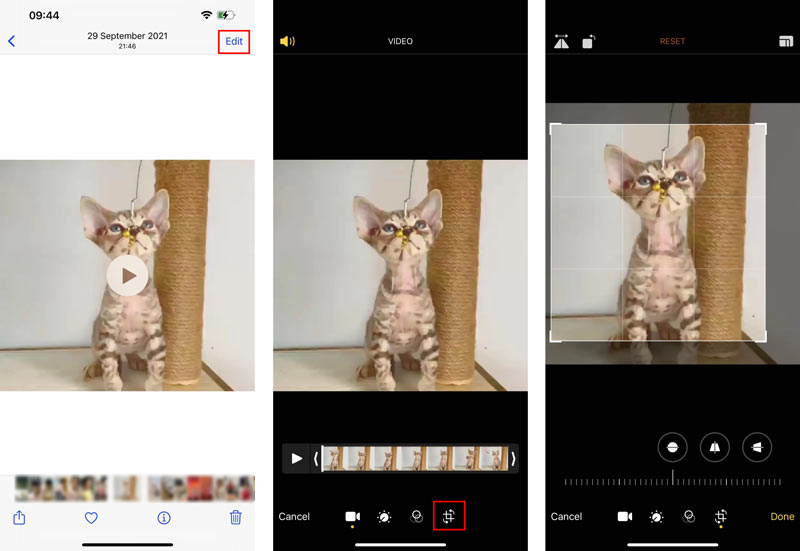
Μέρος 3. Πώς να περικόψετε ένα βίντεο σε ένα τηλέφωνο Android
Θα πρέπει να γνωρίζετε ότι, δεν υπάρχει ενσωματωμένη λειτουργία επεξεργασίας βίντεο σχεδιασμένη στο σύστημα Android. Επομένως, όταν χρειάζεται να επεξεργαστείτε και να περικόψετε ένα βίντεο, πρέπει να βασιστείτε σε ορισμένες εφαρμογές τρίτων. Αλλά αν έχετε το Φωτογραφίες Google εφαρμογή που είναι εγκατεστημένη στο τηλέφωνό σας Android, μπορείτε να τη χρησιμοποιήσετε για να περικόψετε εύκολα ένα βίντεο. Είναι μια δωρεάν εφαρμογή φωτογραφιών που διαθέτει ενσωματωμένη δυνατότητα περικοπής βίντεο.
Εάν δεν έχετε Google Photos, θα πρέπει πρώτα να το εγκαταστήσετε δωρεάν στο τηλέφωνό σας Android από το Google Play Store. Ανοίξτε την εφαρμογή και συνδεθείτε στον λογαριασμό σας Android.
Επιλέξτε και ανοίξτε το βίντεο που θέλετε να περικόψετε και, στη συνέχεια, πατήστε στο Επεξεργασία εικονίδιο για να εμφανιστεί το πρόγραμμα επεξεργασίας εντός εφαρμογής. Τώρα θα δείτε μερικές βασικές λειτουργίες επεξεργασίας όπως Περικοπή, Προσαρμογή, Φίλτρο και άλλα. Εδώ πρέπει να επιλέξετε Καλλιέργεια να προχωρήσουμε.
Ένα πλαίσιο περικοπής θα εμφανιστεί γύρω από το βίντεό σας. Μπορείτε να επιλέξετε έναν τρόπο περικοπής του βίντεο, όπως Δωρεάν, Τετράγωνο, 16:9, 4:3 ή 3:2. Μπορείτε ελεύθερα να αλλάξετε το μέγεθος του βίντεο σε οποιαδήποτε αναλογία διαστάσεων προσαρμόζοντας τα ρυθμιστικά σε κάθε άκρο του πλαισίου περικοπής, εάν επιλέξετε την επιλογή Δωρεάν.
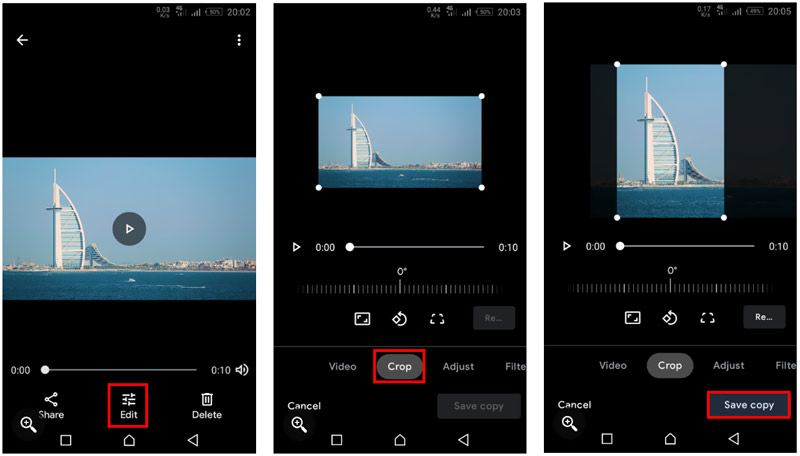
Όταν είστε ικανοποιημένοι με το αποτέλεσμα περικοπής βίντεο, μπορείτε να πατήσετε το Αποθήκευση αντιγράφου κουμπί για να αποθηκεύσετε αυτό το επεξεργασμένο βίντεο στο τηλέφωνό σας Android. Διαφορετικό από την περικοπή ενός βίντεο στο iPhone, το περικομμένο βίντεο στο Android θα δημιουργήσει ένα νέο αντίγραφο και δεν επηρεάζει το αρχικό αρχείο βίντεο.
Μέρος 4. Πώς να περικόψετε ένα βίντεο στο διαδίκτυο με 3 δωρεάν προγράμματα περικοπής βίντεο
Υπάρχει ένας μεγάλος αριθμός διαδικτυακών προγραμμάτων επεξεργασίας βίντεο και εργαλεία κοπής που προσφέρεται στο διαδίκτυο που μπορεί να σας βοηθήσει να περικόψετε ένα βίντεο. Έχουν σχεδιαστεί κυρίως για την περικοπή μικρών βίντεο κλιπ. Εάν δεν θέλετε να εγκαταστήσετε εφαρμογές τρίτων στον υπολογιστή σας, μπορείτε να βασιστείτε σε μία από αυτές για την περικοπή μαύρων γραμμών από ένα βίντεο. Εδώ σε αυτό το μέρος, παραθέτουμε 3 εξαιρετικές διαδικτυακές συσκευές περικοπής βίντεο για να διαλέξετε.
Adobe Creative Cloud Express
Adobe Creative Cloud Express είναι το δημοφιλές λογισμικό περικοπής βίντεο στο διαδίκτυο που μπορεί να σας βοηθήσει να περικόψετε ένα βίντεο και να προσαρμόσετε την αναλογία διαστάσεων. Τροφοδοτείται από την Adobe Premiere. Μπορείτε να μεταβείτε στη σελίδα περικοπής του και να κάνετε κλικ στο Ανεβάστε το βίντεό σας κουμπί για να ξεκινήσει η περικοπή ενός βίντεο στο διαδίκτυο.
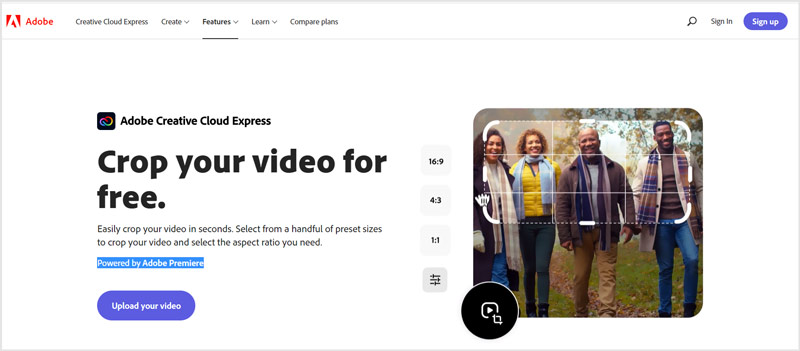
Αφού ανεβάσετε το βίντεό σας σε αυτό, μπορείτε να επιλέξετε μια κατάλληλη αναλογία διαστάσεων και να περικόψετε ελεύθερα το βίντεο ανάλογα με τις ανάγκες σας. Στη συνέχεια κάντε κλικ στο Κατεβάστε κουμπί για να αποθηκεύσετε το περικομμένο βίντεο στον υπολογιστή σας. Πρέπει να εγγραφείτε και να συνδεθείτε σε έναν λογαριασμό για να συνεχίσετε τη λήψη.
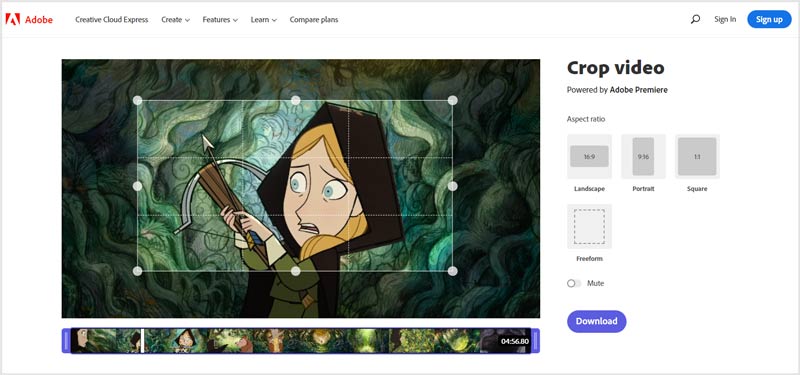
Clideo Crop Video
Clideo είναι ένα διαδικτυακό πρόγραμμα επεξεργασίας βίντεο με όλες τις δυνατότητες που σας επιτρέπει να κόβετε βίντεο, να συμπιέσετε βίντεο, να συγχωνεύσετε βίντεο, να αλλάξετε το μέγεθος του βίντεο, να προσθέσετε υπότιτλους/μουσική σε βίντεο και να περικόψετε βίντεο απευθείας στο πρόγραμμα περιήγησής σας. Έχει ένα συγκεκριμένο Περικοπή βίντεο σελίδα για να περικόψετε δωρεάν ένα βίντεο στο διαδίκτυο. Υποστηρίζει MP4, AVI, MPG, MOV, WMV και άλλες μορφές βίντεο που χρησιμοποιούνται συχνά. Το μέγιστο μέγεθος αρχείου βίντεο περιορίζεται στα 500 MB.
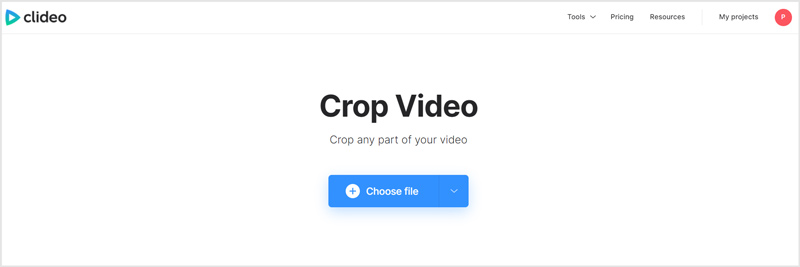
Όταν φτάσετε στο Περικοπή βίντεο σελίδα, μπορείτε να κάνετε κλικ στο Επιλέξτε το αρχείο κουμπί για να ανεβάσετε το βίντεό σας. Στη συνέχεια, μπορείτε να επιλέξετε την αναλογία διαστάσεων με βάση τις ανάγκες σας, όπως 1:1 για το Instagram, 16:9 για το YouTube, 9:16 για το Instagram Story και 5:4 για το Facebook. Μπορείτε να ρυθμίσετε χειροκίνητα την περιοχή περικοπής. Αφού περικόψετε τις μαύρες γραμμές από το βίντεό σας, μπορείτε να κάνετε κλικ στο Εξαγωγή κουμπί και μετά το Κατεβάστε κουμπί για να το αποθηκεύσετε στον υπολογιστή σας.
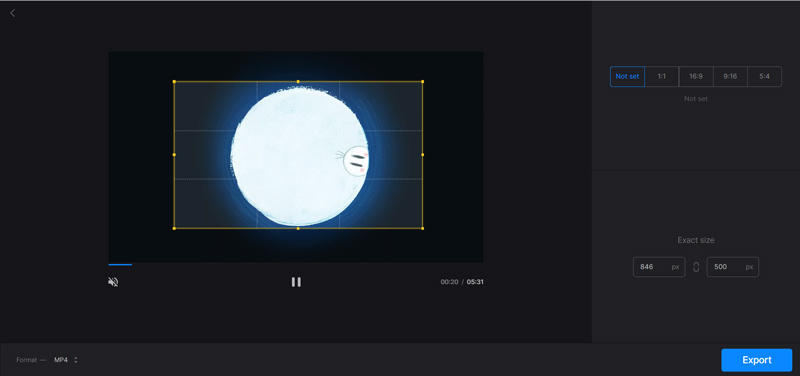
Σημειώστε ότι, το αρχείο εξόδου θα εισαχθεί με ένα υδατογράφημα clideo. Πρέπει να κάνετε αναβάθμιση σε πρόγραμμα επί πληρωμή για να το καταργήσετε.
123 APPS Online Cropper βίντεο
123 ΕΦΑΡΜΟΓΕΣ είναι ένας άλλος ισχυρός διαδικτυακός επεξεργαστής βίντεο που διαθέτει πολλές χρήσιμες λειτουργίες επεξεργασίας. Όσον αφορά την περικοπή βίντεο, προσφέρει ένα εργαλείο Online Video Cropper για εσάς. Μπορείτε να μεταβείτε στη σελίδα Περικοπή βίντεο για να ξεκινήσετε την περικοπή ενός βίντεο στο διαδίκτυο. Σας δίνει τη δυνατότητα να περικόψετε ένα αρχείο βίντεο έως 2 GB.
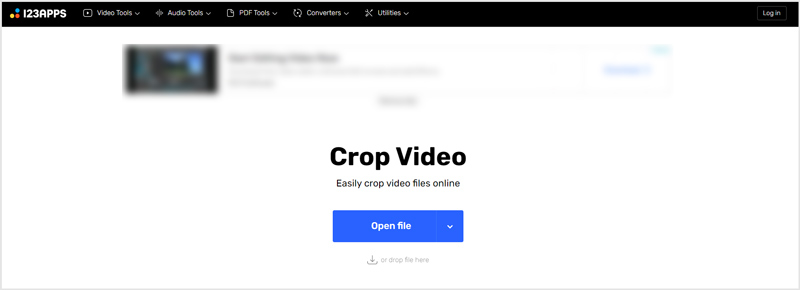
Αφού ανεβάσετε το βίντεό σας, μπορείτε εύκολα να το περικόψετε και να αφαιρέσετε τις ανεπιθύμητες μαύρες γραμμές. Σε σύγκριση με άλλους διαδικτυακούς μηχανισμούς περικοπής βίντεο, προσφέρει περισσότερες λειτουργίες επεξεργασίας. Κατά την περικοπή του βίντεο, μπορείτε επίσης να περικόψετε το βίντεο, να το περιστρέψετε στη σωστή γωνία, να προσαρμόσετε την ανάλυση και την ένταση του ήχου, να προσθέσετε κείμενο, να αφαιρέσετε το λογότυπο και πολλά άλλα. Μπορείτε απλά να κάνετε κλικ στο Αποθηκεύσετε κουμπί για λήψη αυτού του περικομμένου βίντεο.
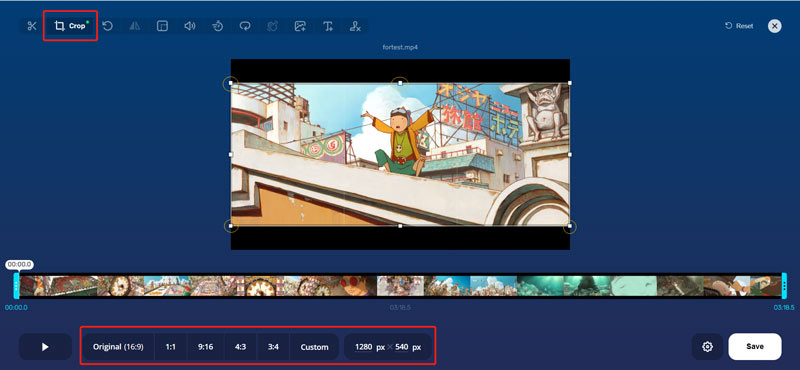
Μέρος 5. Περικοπή ενός βίντεο στο VLC Media Player
Το VLC είναι ένα δωρεάν πρόγραμμα αναπαραγωγής πολυμέσων πολλαπλών πλατφορμών που διαθέτει πολλές βασικές λειτουργίες επεξεργασίας, όπως περικοπή, αποκοπή, περιστροφή και άλλα. Προσφέρει διαφορετικές εκδόσεις για χρήση σε υπολογιστή Windows 11/10/8/7, Mac, υπολογιστή Linux, iPhone, iPad και τηλέφωνο Android. Εάν έχετε εγκαταστήσει το VLC στον υπολογιστή σας, εκτός από την αναπαραγωγή αρχείων πολυμέσων, μπορείτε επίσης να το χρησιμοποιήσετε για την περικοπή ενός βίντεο.
Ανοίξτε το VLC Media Player στον υπολογιστή σας και φορτώστε το αρχείο βίντεο σε αυτό. Μπορείτε να κάνετε κλικ στην κορυφή Μεσο ΜΑΖΙΚΗΣ ΕΝΗΜΕΡΩΣΗΣ μενού και επιλέξτε Ανοιγμα αρχείου για να παίξετε το βίντεό σας σε αυτό. Οι περισσότερες μορφές βίντεο όπως MP4, MOV, AVI, FLV και άλλα, υποστηρίζονται από το VLC.
Για να περικόψετε ένα βίντεο σε VLC, μπορείτε να κάνετε κλικ στο βίντεο μενού, επιλέξτε το Καλλιέργεια και στη συνέχεια χρησιμοποιήστε 16:9, 16:10, 4:3, 5:3, 5:4, 1:1 ή άλλη επιλογή. Τώρα το περιεχόμενο βίντεο θα περικοπεί στη σχετική περιοχή.
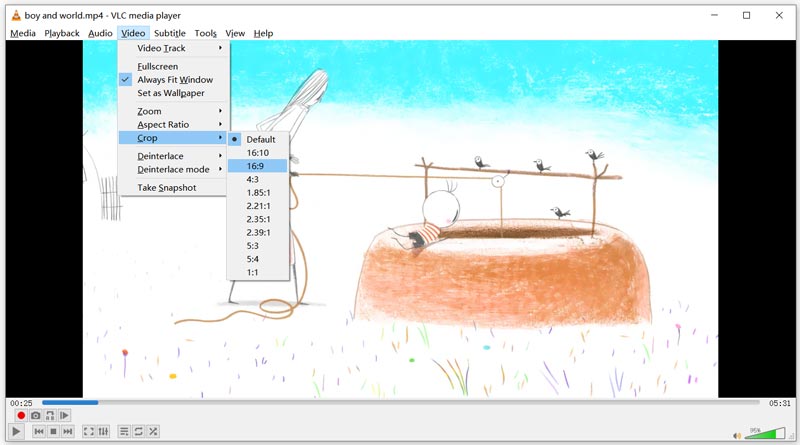
Μπορείτε επίσης να κάνετε κλικ στο επάνω μέρος Εργαλεία μενού και επιλέξτε το Εφέ και φίλτρα επιλογή για να ανοίξετε το Προσαρμογές και εφέ παράθυρο. Χτύπα το Εφέ βίντεο καρτέλα και, στη συνέχεια, χρησιμοποιήστε τη λειτουργία Περικοπή για να περικόψετε το βίντεό σας σε VLC.
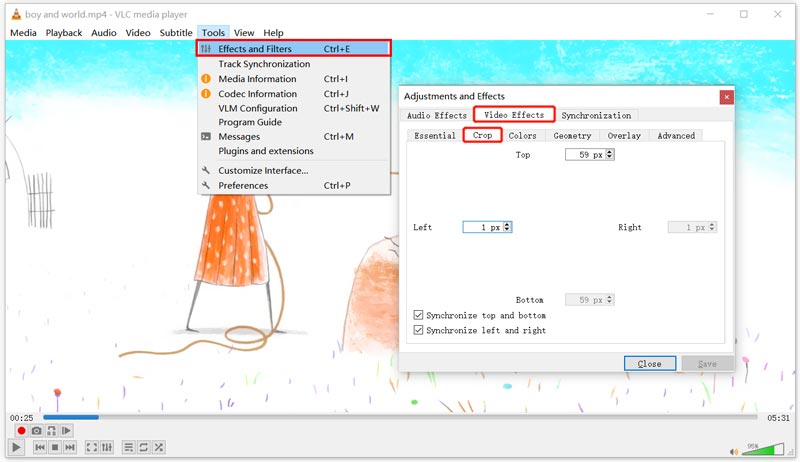
Μέρος 6. Συχνές ερωτήσεις για το πώς να περικόψετε ένα βίντεο
Ποιο είναι το καλύτερο δωρεάν λογισμικό περικοπής βίντεο για Mac;
iMovie. Είναι το προεπιλεγμένο πρόγραμμα επεξεργασίας βίντεο για Mac. Είναι εξοπλισμένο με πολλά χαρακτηριστικά επεξεργασίας που χρησιμοποιούνται συνήθως, όπως περικοπή, περιστροφή, περικοπή και άλλα. Όταν πρέπει να περικόψετε ένα βίντεο στο Mac σας, το iMovie μπορεί να είναι το καλύτερο εργαλείο για εσάς.
Μπορώ να χρησιμοποιήσω το Adobe Premiere Rush Pro για την περικοπή ενός βίντεο;
Ναί. Το Adobe Premiere Rush Pro διαθέτει μια δυνατότητα περικοπής στα στοιχεία ελέγχου για προχωρημένους μετασχηματισμούς για να σας βοηθήσει να περικόψετε εύκολα ένα βίντεο.
Η περικοπή βίντεο θα μειώσει το μέγεθος του αρχείου του;
Ναι, όταν περικόπτετε ένα βίντεο και διατηρείτε την αρχική του ανάλυση, μπορείτε να εξάγετε ένα μικρότερο αρχείο. Αλλά πολλά προγράμματα επεξεργασίας βίντεο θα αλλάξουν την ανάλυση βίντεο, το ρυθμό μετάδοσης bit και άλλες ρυθμίσεις. Σε αυτήν την περίπτωση, το περικομμένο βίντεο μπορεί να έχει μεγαλύτερο μέγεθος αρχείου.
συμπέρασμα
Για διαφορετικούς λόγους, μπορεί να θέλετε περικοπή βίντεο. Ίσως θέλετε να αφαιρέσετε τις ανεπιθύμητες μαύρες γραμμές, να προσαρμόσετε το βίντεο σε ένα συγκεκριμένο χώρο ή πλαίσιο ή να θέλετε το βίντεό σας να εστιάσει σε μια συγκεκριμένη περιοχή. Εδώ σε αυτήν την ανάρτηση, μπορείτε να μάθετε 5 διαφορετικούς τρόπους για να περικόψετε βίντεο στις συσκευές σας. Για περισσότερες ερωτήσεις σχετικά με την επεξεργασία και τη δημιουργία βίντεο, μπορείτε να μας αφήσετε ένα μήνυμα.
Τι γνώμη έχετε για αυτό το post; Κάντε κλικ για να βαθμολογήσετε αυτήν την ανάρτηση.
Εξοχος
Εκτίμηση: 4.0 / 5 (με βάση 109 ψήφοι)
Βρείτε περισσότερες λύσεις
Πώς να συγχωνεύσετε βίντεο σε iPhone, Android, υπολογιστή και στο Διαδίκτυο Χρήσιμες δεξιότητες για την επεξεργασία βίντεο σε iPhone, Android και Mac/PC Συμπιέστε βίντεο για Web, Email, Discord, WhatsApp ή YouTube Πώς να φτιάξετε ένα GIF με 5 καλύτερους μετατροπείς φωτογραφιών/βίντεο σε GIF Reverse Video – Αντιστρέψτε ένα βίντεο σε iPhone/Android/Υπολογιστή Πώς να επιταχύνετε το βίντεο σε iPhone, Android, Online και Mac/PCΣχετικά άρθρα
- Επεξεργασία βίντεο
- 5 τρόποι για να περικόψετε ένα βίντεο
- Reverse Video Αντιστροφή βίντεο σε iPhone, Android, υπολογιστή
- 3 εύκολοι τρόποι για να επεξεργαστείτε ένα βίντεο αργής κίνησης
- Περικοπή βίντεο Online, σε iPhone, Android, Windows και Mac
- Οι 5 κορυφαίες εφαρμογές βελτίωσης βίντεο για τη βελτίωση της ποιότητας του βίντεό σας
- Κορυφαίοι 3 τρόποι για να μειώσετε ή να αυξήσετε την ανάλυση βίντεο
- Πώς να αλλάξετε και να διορθώσετε το χρώμα σε βίντεο σε υπολογιστή/iPhone/Android
- Πώς να φωτίσετε σωστά ένα βίντεο με πρόγραμμα επεξεργασίας βίντεο ή πρόγραμμα αναπαραγωγής βίντεο
- Το κορυφαίο 8 επί πληρωμή και δωρεάν λογισμικό επεξεργασίας βίντεο για Windows 11/10/8/7
- Το κορυφαίο 8 επί πληρωμή και δωρεάν λογισμικό επεξεργασίας βίντεο για υπολογιστές/φορητούς υπολογιστές Mac



